애드센스 GDPR 설정 개인 정보 보호 메시지 게시 방법
애드센스 로그인 시, 상단 붉은색 메시지창이 있으면 잘못한 것도 없이 괜스레 겁부터 나게 됩니다. 막상 확인해 보면 별것 아닌 경우가 많은데 말입니다. EU 및 영국 사용자 개인정보 보호 관련 GDPR 메시지 설정을 권장하는 메시지 알림이었습니다. GDPR 메시지 설정 및 게시 방법 확인해 보겠습니다.
구글 애드센스 GDPR 설정
GDPR은 General Data Protection Regulation으로 EU 거주자의 개인정보를 다루는 모든 기업이나 단체가 개인의 프라이버시 보호와 관련된 광범위한 규정들을 준수하도록 강제하는 것을 의미합니다.
2018년 5월 25일 시행되어 유럽 연합 내 개인정보 보호를 강화하고 개인 데이터 수집 및 저장, 처리와 전송을 조절하기 위한 법적 규정입니다.

본인이 운영하는 블로그 포스팅이 유럽지역 노출될 때 필요한 메시지라는 것을 알 수 있습니다.
2024년 1월 16일까지 메시지를 게시하지 않으면 구글 애드센스에서 자동으로 게시된다고 합니다.
애드센스 로그인하면 상단에 알림이 계속 떠있어 신경 쓰이니 GDPR 설정 및 게시해 보도록 하겠습니다.
애드센스 GDPR 설정 방법
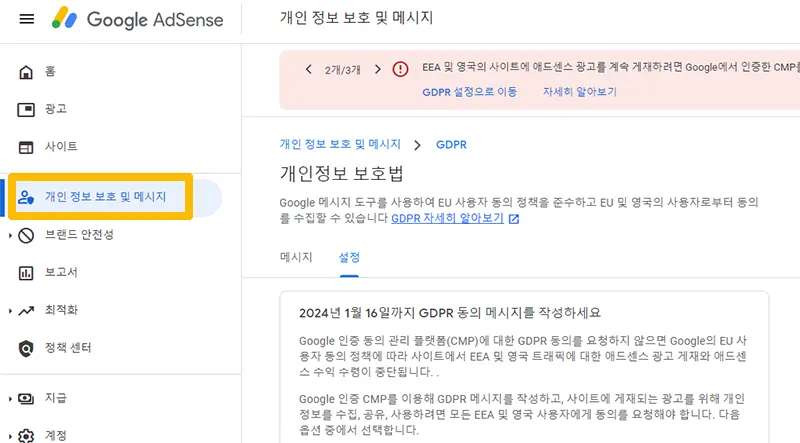
1. 구글 애드센스 접속 상단의 메시지 GDPR 설정으로 이동 클릭해 줍니다. 만약 상단 알림을 삭제했다면, 놀라지 마시고 애드센스 왼편 카테고리 탭 개인 정보 보호 및 메시지 클릭 후 GDPR로 이동해 주면 됩니다.
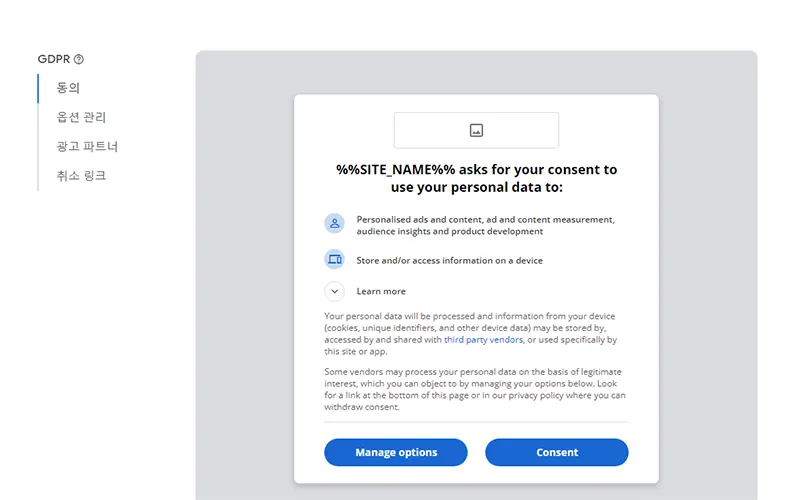
2. 개인정보 보호법 메시지 만들기 클릭하면 위와 같은 화면이 나옵니다. 예시 화면으로 설정이 완료되면 변경된 내용이 반영되는 것을 확인할 수 있습니다.
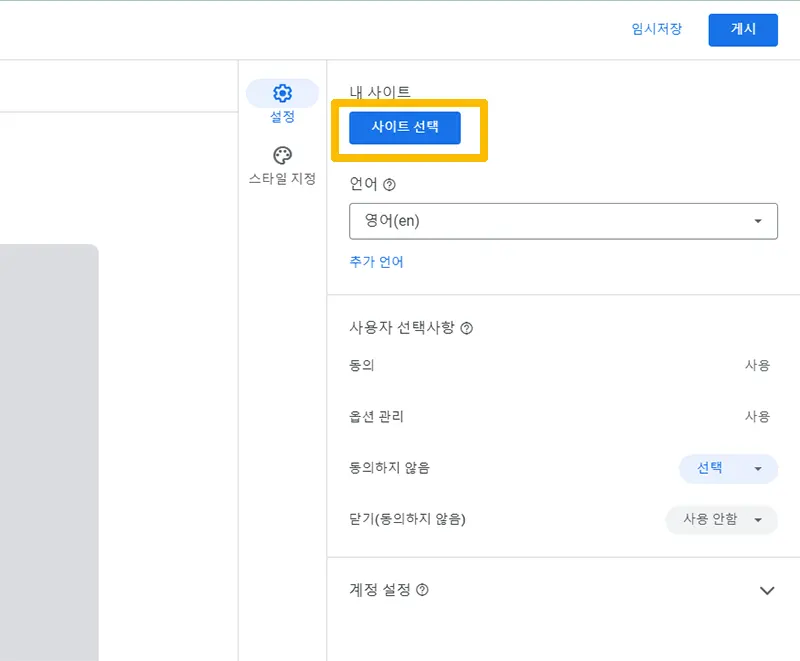
예시 화면 오른쪽 GDPR 설정 탭의 사이트 선택을 클릭합니다.
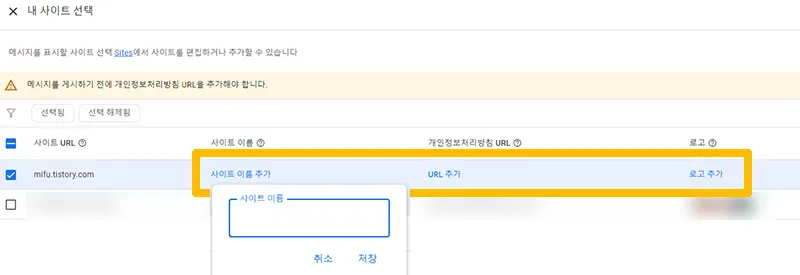
3. 메시지 등록할 사이트 선택 후, 사이트 이름/ URL/ 로고를 추가해 줍니다. 각각 클릭 후 작성하고 저장 버튼을 눌러줍니다.
사이트 이름은 티스토리 블로그명을 적어도 좋고, 주소를 적어줘도 큰 문제는 없습니다. URL주소는 티스토리 블로그 주소 뒤에 https://mifu.tistory.com/paivacy를 붙여주면 됩니다.
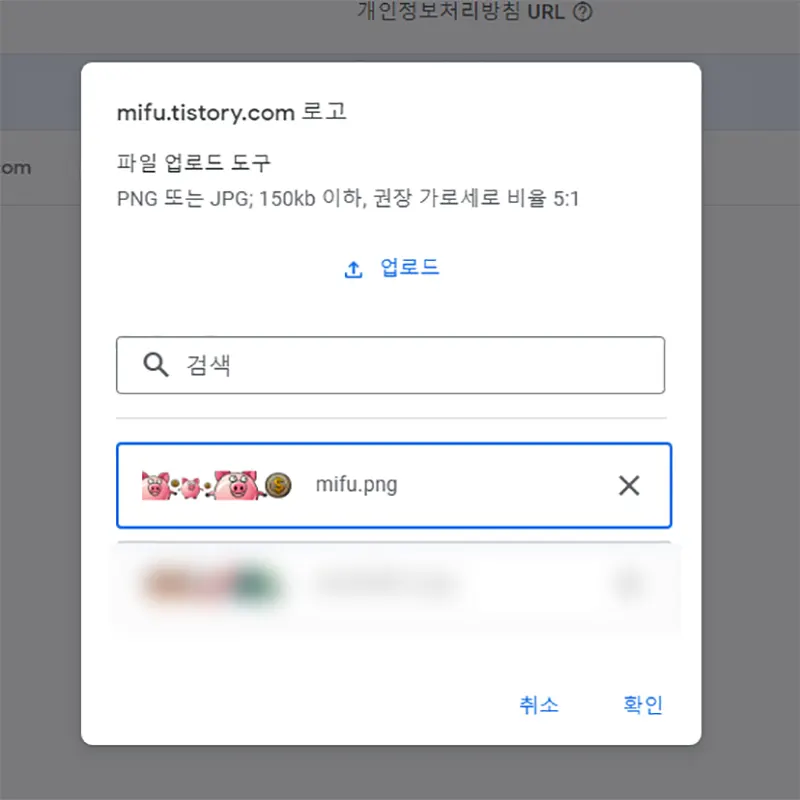
로고 사이즈는 가로세로 비율 5:1로 파일형식은 png 또는 jpg로 만들고 150kb 이하 파일을 등록합니다.
사이트 앞 체크 박스 선택 후 하단의 확인 버튼을 눌러줍니다.
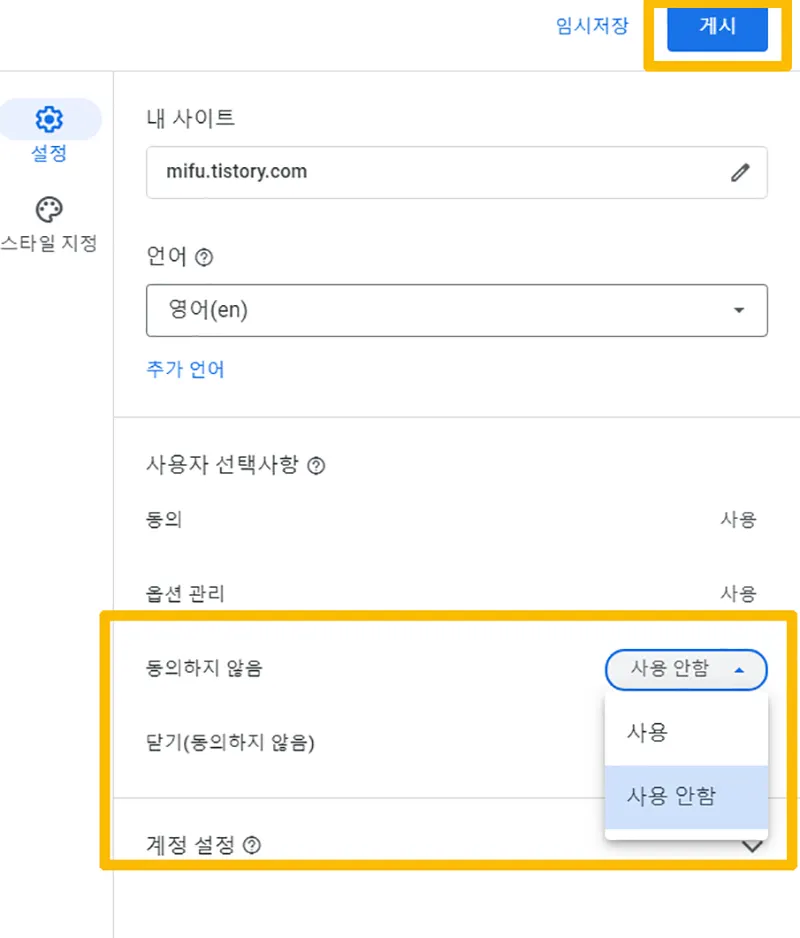
4. 언어는 영어 선택하고, 사용자 선택사항 세 번째 동의하지 않음 '사용 안 함'으로 변경, 닫기(동의하지 않음)도 '사용 안 함'으로 수정합니다.
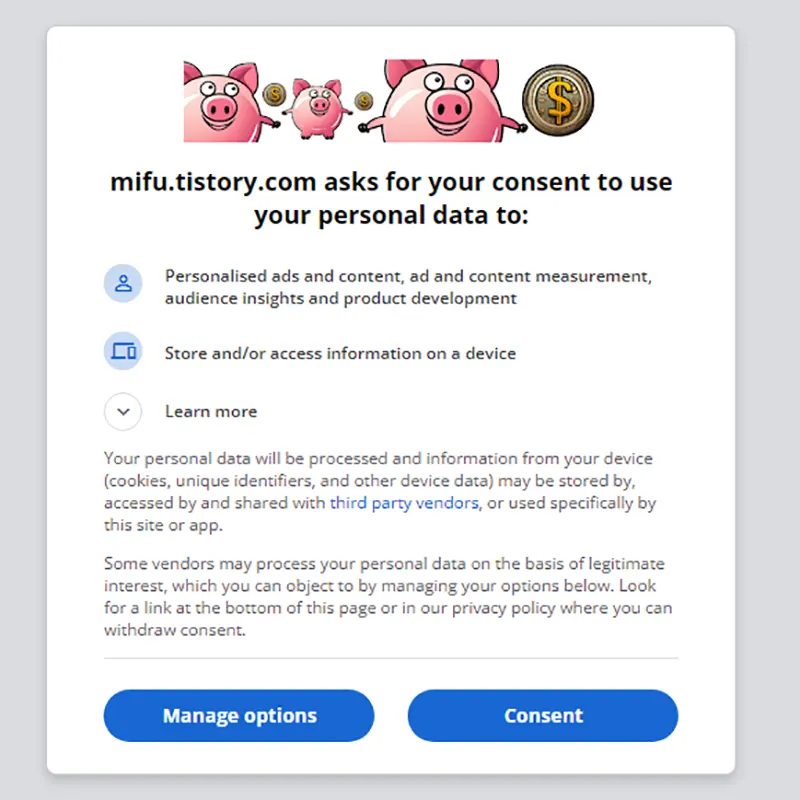
EU 및 영국 사용자에게 안내될 메시지 예시 화면입니다. 급하게 만들었는데, 로고가 상당히 마음에 듭니다. 상단 오른쪽 끝 게시 버튼을 클릭합니다.
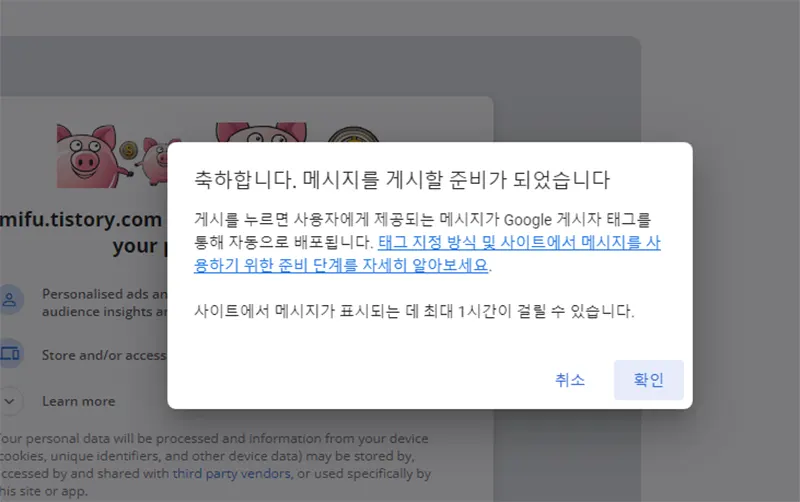
5. '축하합니다. 메시지를 게시할 준비가 되었습니다' 안내 문구를 확인할 수 있습니다. 확인 버튼을 누르면 최대 1시간 이내 사이트에 메시지가 적용됩니다.
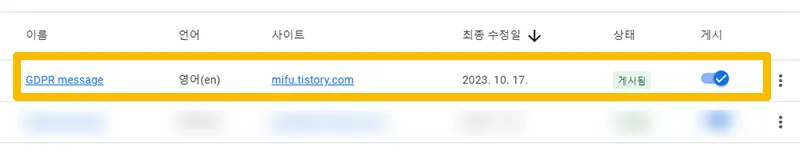
만든 메시지가 정상적으로 게시된 것을 확인할 수 있습니다.
GDPR 설정 및 게시 방법
애드센스 GDPR 설정 및 게시 방법을 직접 하며 캡처 이미지와 텍스트로 알려드렸습니다.
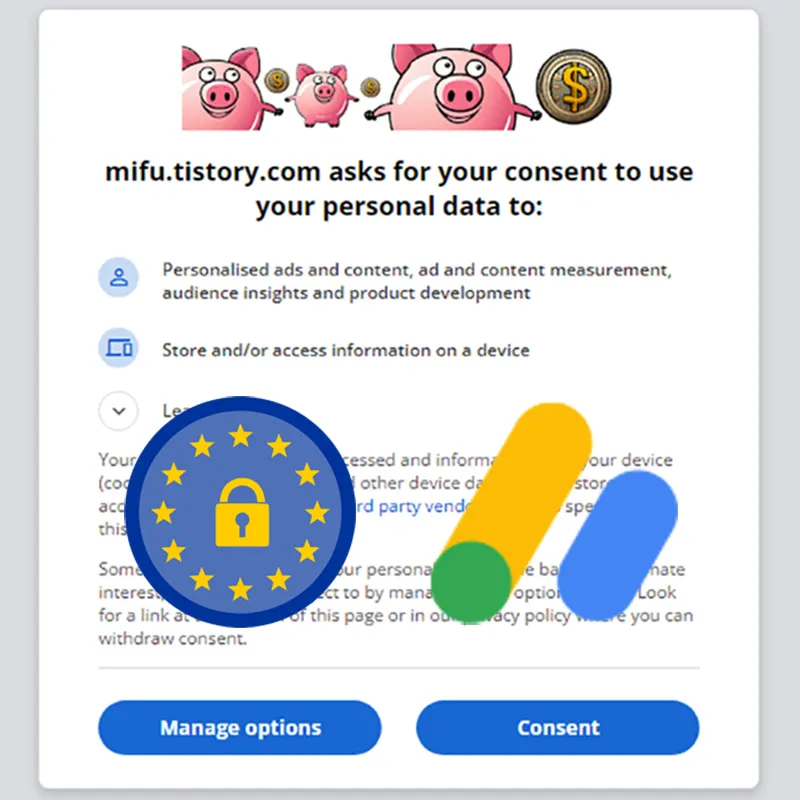
어렵진 않지만, 뭔가 낯설어서 머뭇거리게 되는 것 같습니다. 애널리틱스에서 확인해 보면 현재 운영 중인 블로그 방문자 대부분이 한국이고, 해외 비중이 정말 낮습니다.
특히 유럽과 영국에서 방문한 기록은 전무합니다. 그래도 구글에서 하라고 하면 하는 게 맞겠죠?
직접 설정하지 않아도 2024년 1월 16일 이후 자동 게시한다고 하니, 설정해 두는 것이 좋을 것 같습니다.